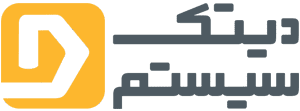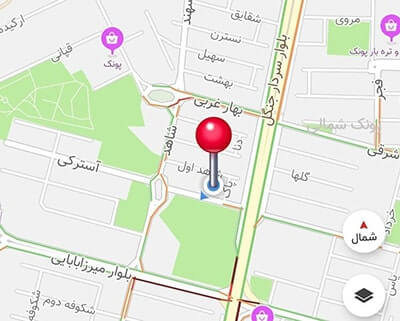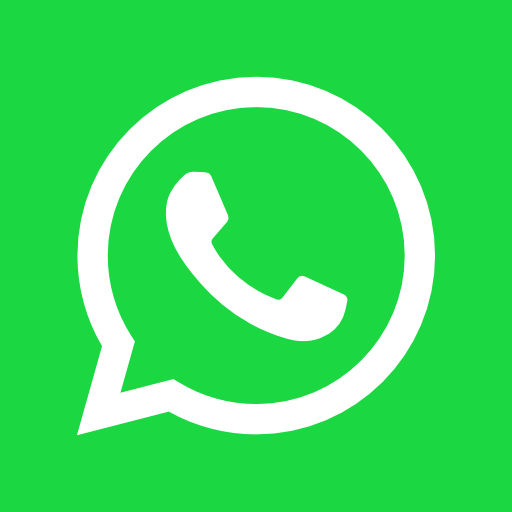کیفیت اسکن بار کد اسکنر دو بعدی
این اسکنر قابلیت اسکن بارکدهای دوبعدی QRCode و میله ای را سرعت بالا و کیفیت مناسب را دارا می باشد که در دو نوع رابط بی سیم و سیم دارا ارائه شده است. در مدل بیسیم با استفاده از پایه شارژر قابلیت شارژ را دارد که میزان شارژ بالا و قابل قبول را در ختیار شما قرار می دهد و در مدل سیم دار با استفاده از پورت USB اتصال آن برقرار می شود.
این اسکنر در مقابل گرد و غبار محیط مقاوم بوده و مقاومت آن در برابر ضربه تا ارتفاع ۱/۵ متر می باشد. اتصال این اسکنر دوبعدی در مدل سیمی از طریق پورت USB می باشد و همچنین در مدل بی سیم از طریق یک دانگل USB همراه دستگاه قابلیت اتصال برقرار می گردد که براحتی توسط سیستم قابل شناسایی بوده و نیازی به نصب درایور نمی باشد. این دستگاه با تمامی ویندوز ها سازگار بوده (WIN7 , 8 , 10 , mac) و شما می توانید براحتی از آن استفاده کنید. از آنجا که این محصول دارای سرعت بالا در اسکن و همچنین دقت لازم را دارد سرعت را در فرآیند کاری شما بالا می برد.
در صورتی که بخواهید از اسکنر در کنار سیستم خود استفاده کنید می توانید از یک پایه نگهدارنده دستگاه استفاده کرده و به کار خود سرعت ببخشید و در صورتی که در محیط بخواهید از آن استفاده کنید می توانید تا فاصله ای که پشتیبانی می کند از آن استفاده کنید.